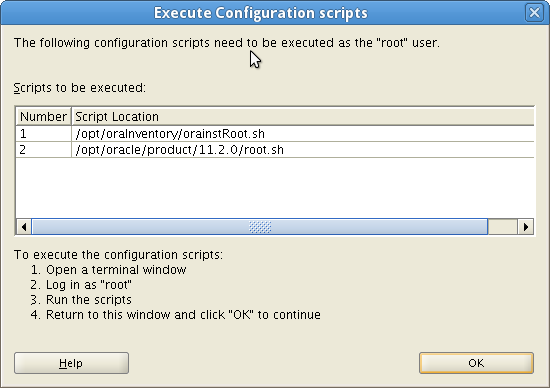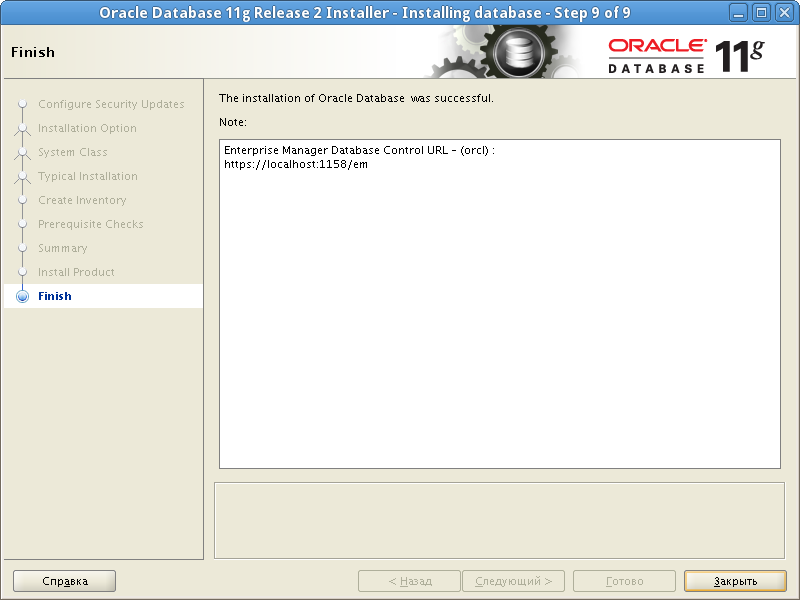Oracle/СПТ: различия между версиями
Нет описания правки |
|||
| Строка 2: | Строка 2: | ||
== Версии == | == Версии == | ||
Проверялись следующие версии программного обеспечения: | Проверялись следующие версии программного обеспечения: | ||
| Строка 7: | Строка 8: | ||
* Oracle 11g R2 (64-битная версия для Linux) | * Oracle 11g R2 (64-битная версия для Linux) | ||
== Требования к условиям установки == | == Конфигурация == | ||
=== Требования к условиям установки === | |||
* Размер оперативной памяти должен быть больше 1 ГБ (1049 МБ) | * Размер оперативной памяти должен быть больше 1 ГБ (1049 МБ) | ||
* Размер подкачки должен быть больше 1 ГБ (1049 МБ) | * Размер подкачки должен быть больше 1 ГБ (1049 МБ) | ||
* На /tmp должно быть более 1 ГБ свободного места (для этого можете добавить параметр {{cmd|size=1400M}} для tmpfs) | * На /tmp должно быть более 1 ГБ свободного места (для этого можете добавить параметр {{cmd|size=1400M}} для tmpfs) | ||
* Установка осуществляется под правами обычного пользователя | * Установка осуществляется под правами обычного пользователя | ||
* Временный каталог должен иметь более 120 МБ свободного места | * Временный каталог должен иметь более 120 МБ свободного места | ||
* Установка осуществляется в графическом режиме с количеством цветов > 256 | * Установка осуществляется в графическом режиме с количеством цветов > 256 | ||
* Программа установки не умещается в 800x600, поэтому лучше устанавливать в разрешении 1024x768. | * Программа установки не умещается в 800x600, поэтому лучше устанавливать в разрешении 1024x768 | ||
* Должен быть правильно настроен домен. Если установка осуществляется на localhost, уберите {{term|localhost.localdomain}} в файле {{path|/etc/hosts}} | |||
=== Место во временном каталоге === | === Место во временном каталоге === | ||
| Строка 25: | Строка 30: | ||
под пользователем root: | под пользователем root: | ||
control pam_mktemp disabled | control pam_mktemp disabled | ||
== Место установки и конфигурация == | |||
Создадим группу и каталог для установки (под пользователем root): | Создадим группу и каталог для установки (под пользователем root): | ||
<source lang="Bash">group add oracle | |||
gpasswd -a <имя_пользователя> oracle | |||
mkdir -m 0775 /opt/oracle /opt/oraInventory | |||
chgrp oracle /opt/oracle /opt/oraInventory</source> | |||
Также создадим файл {{path|/etc/sysconfig/oracle}} с необходимыми переменными среды окружения для Oracle: | |||
<source lang="Ini">ORACLE_BASE=/opt/oracle | |||
ORACLE_HOME=/opt/oracle/product/11.2.0 | |||
ORACLE_UNQNAME=orcl | |||
</source> | |||
{{term|ORACLE_UNQNAME}} содержит имя экземпляра базы данных (SID), создаваемого при установки. По умолчанию это '''orcl'''. | |||
=== Установка параметров ядра === | === Установка параметров ядра === | ||
| Строка 53: | Строка 68: | ||
apt-get update | apt-get update | ||
apt-get install make gcc4.5 gcc-c++ findutils gawk pdksh | apt-get install make gcc4.5 gcc-c++ findutils gawk pdksh glibc-devel libaio-devel libunixODBC-devel expat | ||
{{Attention|Используя только диск с сертифицированным Альт Линукс СПТ 6.0, невозможно установить Oracle 11g: отсутствует пакет libstdc++3.3}} | |||
Для сборки Oracle потребуется пакет libstdc++3.3, <u>отсутствующий</u> на диске с дистрибутивом. Подключите онлайновый репозиторий c6 и установите пакет: | |||
apt-repo add branch c6 | apt-repo add branch c6 | ||
| Строка 69: | Строка 85: | ||
После всех операций выполните {{cmd|sysctl -p}} и перезапустите сеанс пользователя или просто перезагрузите операционную систему. | После всех операций выполните {{cmd|sysctl -p}} и перезапустите сеанс пользователя или просто перезагрузите операционную систему. | ||
== Установка == | |||
== Запуск программы установка == | == Запуск программы установка == | ||
| Строка 75: | Строка 93: | ||
2. Под обычным пользователем (установка под правами суперпользователя не работает) перейдите в каталог распакованных установочных файлов Oracle и запустите | 2. Под обычным пользователем (установка под правами суперпользователя не работает) перейдите в каталог распакованных установочных файлов Oracle и запустите | ||
''Примечание:'' каждый запуск программы установки объедает место на tmpfs. Рекомендуется перед запуском почистить временный каталог: | <source lang="Bash">. /etc/sysconfig/oracle | ||
export ORACLE_BASE ORACLE_HOME ORACLE_UNQNAME | |||
./runInstaller</source> | |||
''Примечание:'' каждый запуск программы установки объедает место на tmpfs. Рекомендуется перед запуском почистить временный каталог и каталоги для установки: | |||
<source lang="Bash">rm -rf $TMPDIR/OraInstall* $ORACLE_BASE/* /opt/oraInventory/*</source> | |||
== Установка == | == Установка == | ||
| Строка 91: | Строка 112: | ||
5. | 5. | ||
=== Исправление проблем сборки === | |||
В процессе установки у вас обязательно возникнет ошибка линковки. Не пугайтесь, к сожалению это нормально. Данная ошибка связана с тем, что Oracle не обеспечивает правильный порядок линковки, что по умолчанию запрещено в дистрибутивах ALT начиная с v4.0. | |||
Мы не будем исправлять ошибки Oracle а просто обойдём их, разрешив сборку в неправильной последовательности. Для этого нам необходимо передать линковщику параметр '''--no-as-needed'''. Очевидно было бы использовать для этого переменную '''$LDFLAGS'''. Однако тут проявляется ещё одна особенность Oracle. Во всех make-файлах переменная '''$LDFLAGS''' переопределяется без учёта предыдущего значения. Таким образом, этой переменной воспользоваться не получится. | |||
Когда появится сообщение об ошибке сборки, выполните под пользователем, под которым была запущена программа установки: | |||
<source lang="Bash">. /etc/sysconfig/oracle | |||
export ORACLE_HOME | |||
subst 's/^LD=gcc/LD=gcc -Wl,--no-as-needed/' $ORACLE_HOME/bin/genorasdksh | |||
subst 's/^LDFLAGS=-o/LDFLAGS=-Wl,--no-as-needed -o/g' $(find $ORACLE_HOME -name env_\*.mk)</source> | |||
Затем вернитесь в окно программы установки и нажмите кнопку {{cmd|Retry}}. | |||
=== Послеустановочные действия === | |||
После установки и создания базы данных вам потребуется открыть выполнить два скрипта под правами пользователя root. | |||
[[Изображение:OracleInstall-root-cmds.png]] | |||
Откройте терминал , [[Su|войдите под root]] и выполните: | |||
<source lang="Bash">. /etc/sysconfig/oracle | |||
export ORACLE_HOME | |||
/opt/oraInventory/orainstRoot.sh | |||
$ORACLE_HOME/root.sh</source> | |||
Окончательный экран с результатом установки: | |||
[[Изображение:OracleInstall-9.png]] | |||
== Запуск СУБД == | |||
Для того, чтобы запустить СУБД, выполните: | |||
<source lang="Bash">. /etc/sysconfig/oracle | |||
export ORACLE_HOME | |||
$ORACLE_HOME/bin/dbstart $ORACLE_HOME</source> | |||
[[Категория:HOWTO]] | [[Категория:HOWTO]] | ||
Версия от 11:48, 12 марта 2013
Версии
Проверялись следующие версии программного обеспечения:
- Альт Линукс СПТ 6.0 от 31.05.2012 (64-битная версия)
- Oracle 11g R2 (64-битная версия для Linux)
Конфигурация
Требования к условиям установки
- Размер оперативной памяти должен быть больше 1 ГБ (1049 МБ)
- Размер подкачки должен быть больше 1 ГБ (1049 МБ)
- На /tmp должно быть более 1 ГБ свободного места (для этого можете добавить параметр {{{1}}} для tmpfs)
- Установка осуществляется под правами обычного пользователя
- Временный каталог должен иметь более 120 МБ свободного места
- Установка осуществляется в графическом режиме с количеством цветов > 256
- Программа установки не умещается в 800x600, поэтому лучше устанавливать в разрешении 1024x768
- Должен быть правильно настроен домен. Если установка осуществляется на localhost, уберите localhost.localdomain в файле /etc/hosts
Место во временном каталоге
Несмотря на невысокие требования программы установки, в $TMPDIR потребуется больше места при установке. Рекомендуется создать временный каталог tmp в домашнем каталоге пользователя.
под обычным пользователем:
mkdir ~/tmp
под пользователем root:
control pam_mktemp disabled
Место установки и конфигурация
Создадим группу и каталог для установки (под пользователем root):
group add oracle
gpasswd -a <имя_пользователя> oracle
mkdir -m 0775 /opt/oracle /opt/oraInventory
chgrp oracle /opt/oracle /opt/oraInventory
Также создадим файл /etc/sysconfig/oracle с необходимыми переменными среды окружения для Oracle:
ORACLE_BASE=/opt/oracle
ORACLE_HOME=/opt/oracle/product/11.2.0
ORACLE_UNQNAME=orcl
ORACLE_UNQNAME содержит имя экземпляра базы данных (SID), создаваемого при установки. По умолчанию это orcl.
Установка параметров ядра
В файл /etc/sysctl.conf добавьте строки:
kernel.shmmax = 1073741824
kernel.shmall = 2097152
kernel.shmmni = 4096
kernel.sem = 250 32000 100 128
fs.file-max = 6815744
net.ipv4.ip_local_port_range = 9000 65500
net.core.rmem_default = 262144
net.core.wmem_default = 262144
net.core.rmem_max = 4194304
net.core.wmem_max = 1048576
fs.aio-max-nr = 1048576
Установка пакетов для сборки
Вставьте диск и выполните:
apt-get update apt-get install make gcc4.5 gcc-c++ findutils gawk pdksh glibc-devel libaio-devel libunixODBC-devel expat
Для сборки Oracle потребуется пакет libstdc++3.3, отсутствующий на диске с дистрибутивом. Подключите онлайновый репозиторий c6 и установите пакет:
apt-repo add branch c6 apt-get update apt-get install libstdc++3.3
Если установка должна осуществляться удалённо, то установите также
apt-get install xorg-libs xorg-locales xauth fonts-type1-xorg
И настройте SSH. Доступ по SSH осуществляйте с параметром -Y.
После всех операций выполните sysctl -p и перезапустите сеанс пользователя или просто перезагрузите операционную систему.
Установка
Запуск программы установка
1. Распакуйте установочные файлы Oracle
2. Под обычным пользователем (установка под правами суперпользователя не работает) перейдите в каталог распакованных установочных файлов Oracle и запустите
. /etc/sysconfig/oracle
export ORACLE_BASE ORACLE_HOME ORACLE_UNQNAME
./runInstaller
Примечание: каждый запуск программы установки объедает место на tmpfs. Рекомендуется перед запуском почистить временный каталог и каталоги для установки:
rm -rf $TMPDIR/OraInstall* $ORACLE_BASE/* /opt/oraInventory/*
Установка
На первом экране будет предложено ввести зарегистрированный в My Oracle Support адрес электронной почты. Вы можете оставить поле пустым и снять флажок получения обновлений (в появившемся окне при переходе на следующий этап выберите Yes).
Нажмите кнопку Следующий.
2. 3. 4. 5.
Исправление проблем сборки
В процессе установки у вас обязательно возникнет ошибка линковки. Не пугайтесь, к сожалению это нормально. Данная ошибка связана с тем, что Oracle не обеспечивает правильный порядок линковки, что по умолчанию запрещено в дистрибутивах ALT начиная с v4.0.
Мы не будем исправлять ошибки Oracle а просто обойдём их, разрешив сборку в неправильной последовательности. Для этого нам необходимо передать линковщику параметр --no-as-needed. Очевидно было бы использовать для этого переменную $LDFLAGS. Однако тут проявляется ещё одна особенность Oracle. Во всех make-файлах переменная $LDFLAGS переопределяется без учёта предыдущего значения. Таким образом, этой переменной воспользоваться не получится.
Когда появится сообщение об ошибке сборки, выполните под пользователем, под которым была запущена программа установки:
. /etc/sysconfig/oracle
export ORACLE_HOME
subst 's/^LD=gcc/LD=gcc -Wl,--no-as-needed/' $ORACLE_HOME/bin/genorasdksh
subst 's/^LDFLAGS=-o/LDFLAGS=-Wl,--no-as-needed -o/g' $(find $ORACLE_HOME -name env_\*.mk)
Затем вернитесь в окно программы установки и нажмите кнопку Retry.
Послеустановочные действия
После установки и создания базы данных вам потребуется открыть выполнить два скрипта под правами пользователя root.
Откройте терминал , войдите под root и выполните:
. /etc/sysconfig/oracle
export ORACLE_HOME
/opt/oraInventory/orainstRoot.sh
$ORACLE_HOME/root.sh
Окончательный экран с результатом установки:
Запуск СУБД
Для того, чтобы запустить СУБД, выполните:
. /etc/sysconfig/oracle
export ORACLE_HOME
$ORACLE_HOME/bin/dbstart $ORACLE_HOME